Tīmekļa pārlūkprogrammas reklāmprogrammatūra un gaisa laupītāju programma ir jebkura ļaunprātīga programma, kas maina jūsu pārlūkprogrammas meklēšanu iestatījumus un jūsu sākumlapu (sākuma) ar pārlūkprogrammas novirzīšanas rezultātiem uz nezināmām lapām vai reklāmas. Izmaiņas tiek veiktas bez lietotāja atļaujas, parasti tad, kad lietotājs lejupielādē un instalē savā datorā bezmaksas programmatūru.
Tas notiek tāpēc, ka pārlūkprogrammas reklāmprogrammatūra un gaisa laupītāju programmas ir iekļautas lietotāja instalējamajā instalēšanas programmatūrā. Šī iemesla dēļ lietotājam ir jāpievērš uzmanība, instalējot bezmaksas programmatūru savā datorā.
Visbiežāk šāda veida ļaunprātīgas programmatūras var viegli noņemt no datora, veicot tālāk aprakstītās darbības, savukārt citām ir nepieciešamas īpašas darbības to noņemšanai.
Kā no datora noņemt jebkuru pārlūkprogrammas nolaupītāju.
1. darbība. Noņemiet atbilstošo ļaunprātīgas programmatūras programmu no vadības paneļa.
1. Lai to izdarītu, dodieties uz Sākt > Vadības panelis.
{Windows 8: Ar peles labo pogu noklikšķiniet uz apakšējā kreisajā stūrī un atlasiet Vadības panelis }
{Windows XP: Sākt > Iestatījumi > Vadības panelis. }

2. Veiciet dubultklikšķi, lai atvērtu "Programmas un iespējas”, ja jums ir Windows 8, 7 vai Vista, vai
“Programmu pievienošana vai noņemšana”, ja jums ir Windows XP

3. Programmu sarakstā atrodiet un noņemiet/atinstalējiet lietojumprogrammu(-as), kas atbilst ļaunprātīgas programmatūras programmai:
piem. Tiešsaistes laikapstākļi, BrowserProtect, komplektā iekļautās programmatūras atinstalētājs, Babylon rīkjosla

2. darbība. Notīriet datoru, izmantojot “RogueKiller”.
1. Lejupielādēt un saglabāt "RogueKiller” utilīta jūsu darbvirsmai.
Paziņojums*: Lejupielādēt versija x86 vai X64 atbilstoši jūsu operētājsistēmas versijai. Lai atrastu savas operētājsistēmas versiju,Ar peles labo pogu noklikšķiniet" uz datora ikonas izvēlieties "Īpašības"un paskaties"Sistēmas tips” sadaļa.

2. Atrast "RogueKiller" uz darbvirsmas un dubultklikšķi lai to palaistu. Kad priekšskenēšana ir pabeigta, nospiediet "Skenēt" pogu, lai veiktu pilnu skenēšanu.

3. Kad pilna skenēšana ir pabeigta, nospiediet "Dzēst", lai noņemtu visus atrastos ļaunprātīgos vienumus.

5. Restartējiet datoru.
3. darbība. Izmantojot AdwCleaner, notīriet savu interneta pārlūkprogrammu no Adwares, Toolbars un Hackers.
1. Lejupielādēt un saglabāt "AdwCleaner” utilīta jūsu darbvirsmai.

2. Aizveriet visas atvērtās programmas un Dubultklikšķi atvērt “AdwCleaner” no darbvirsmas.
3. Nospiediet "Dzēst”.
4. Nospiediet "labi” logā “AdwCleaner – informācija” un nospiediet “labi” atkal lai restartētu datoru.

5. Kad dators tiek restartēts aizveriet “AdwCleaner” informācijas (lasīt mani) logs.
4. darbība. Noņemiet nevēlamās programmas un potenciāli nevēlamās programmas (PUP).
1. Lejupielādējiet un palaidiet JRT — nevēlamās programmatūras noņemšanas rīks.

2. Nospiediet jebkuru taustiņu, lai sāktu datora skenēšanu ar “JRT — nevēlamās programmatūras noņemšanas rīks”.

3. Esiet pacietīgs līdz JRT skenē un attīra jūsu sistēmu.

4. Aizveriet JRT žurnāla failu un pēc tam pārstartēt jūsu dators.

Šajā brīdī pārbaudiet, vai pārlūkprogrammas iestatījumi ir atjaunoti tā sākotnējā stāvoklī. Ja jā, apejiet nākamo darbību un pārejiet pie 6. darbība.
5. darbība. Atjaunojiet interneta pārlūkprogrammas lietojumprogrammas iestatījumus.
Internet Explorer, Google Chrome, Mozilla Firefox
Internet Explorer
Kā noņemt jebkuru reklāmprogrammatūru vai gaisa laupītāju programmu no Internet Explorer un atjaunot pārlūkprogrammas iestatījumus.
1.Atveriet Internet Explorer un pēc tam atveriet "Interneta opcijas”.
Lai to izdarītu, IE failu izvēlnē izvēlieties "Rīki” > “Interneta opcijas”.
Paziņojums*: Jaunākajās IE versijās nospiediet "Gear” ikonu  augšējā labajā stūrī.
augšējā labajā stūrī.
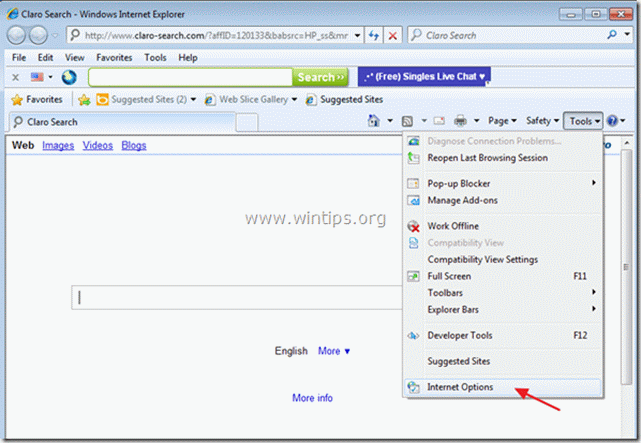
2. Noklikšķiniet uz "Papilducilne.

3. Izvēlieties "Atiestatīt”.

4. Pārbaudiet (lai iespējotu) “Dzēst personiskos iestatījumus" lodziņā un izvēlieties "Atiestatīt".

5. Kad atiestatīšanas darbība ir pabeigta, nospiediet "Aizvērtun pēc tam izvēlieties "labi”, lai izietu no Internet Explorer opcijām.

6. Restartējiet pārlūkprogrammu.
7. Atkārtoti atveriet programmu Internet Explorer un IE failu izvēlnē izvēlieties "Rīki” > “Pārvaldīt papildinājumus”.

8. Izvēlieties "Rīkjoslas un paplašinājumi" kreisajā rūtī un pēc tam pārbaudiet, vai pārlūkprogrammā nav palikušas ļaunprātīgas rīkjoslas un paplašinājumi. Ja viņi to dara, atlasiet visus ļaunprātīgos ierakstus pa vienam (piemēram, Yontoo ieraksti) un atspējojiet tos, nospiežot "Atspējot” pogu.
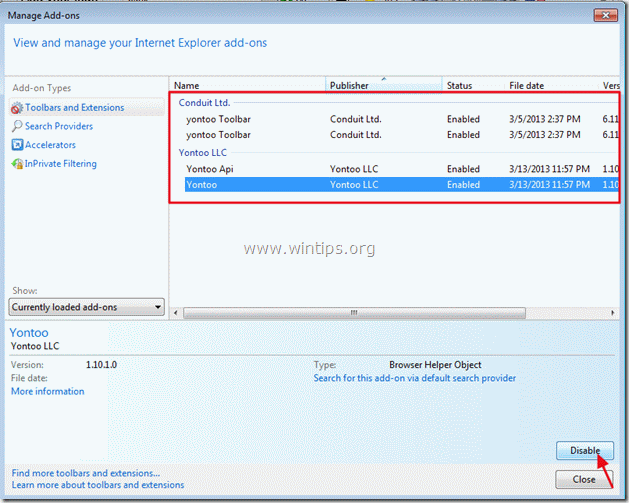
9. Pēc tam pārbaudiet, vai nepaliek ļaunprātīgi meklēšanas nodrošinātāji, noklikšķinot uz "Meklēšanas pakalpojumu sniedzēji" opcijas kreisajā rūtī.
Ja pastāv ļaunprātīgas meklēšanas pakalpojumu sniedzēji, izvēlieties vēlamo meklēšanas pakalpojumu sniedzēju (piem., Bing) un nospiediet "Iestatīta pēc noklusējuma".
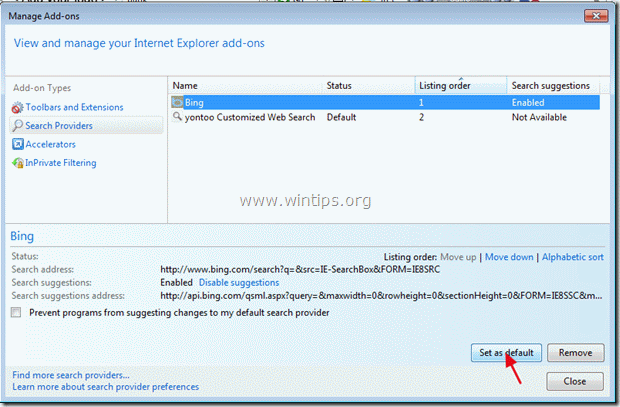
10. Pēc tam izvēlieties ļaunprātīgas meklēšanas nodrošinātāju (piemēram, "yontoo Customized Web Search") un noklikšķiniet uz "Noņemt”.
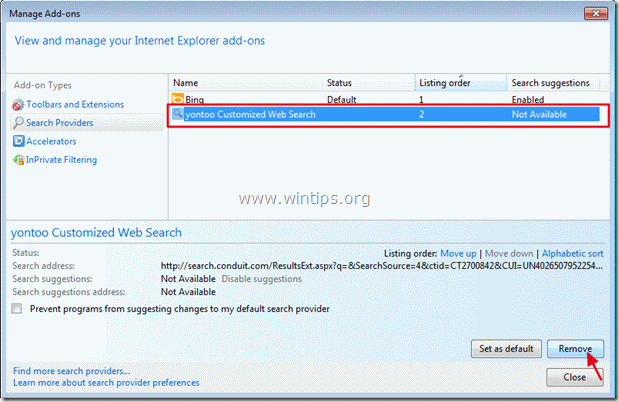
9. Aizveriet visus Internet Explorer logus un turpiniet 6. darbība.
Google Chrome
Kā noņemt jebkuru reklāmprogrammatūru vai gaisa laupītāju programmu no Google Chrome un atjaunot pārlūkprogrammas iestatījumus.
1. Atveriet Google Chrome un dodieties uz Chrome izvēlni  un izvēlieties "Iestatījumi".
un izvēlieties "Iestatījumi".
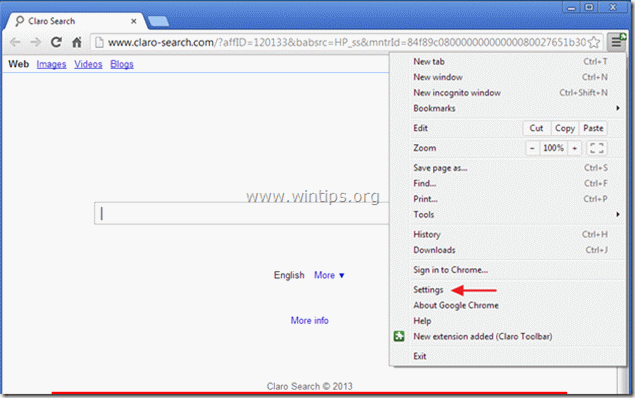
2. Atrodi "Uzsākšanas laikā" sadaļu un izvēlieties "Iestatīt lapas”.
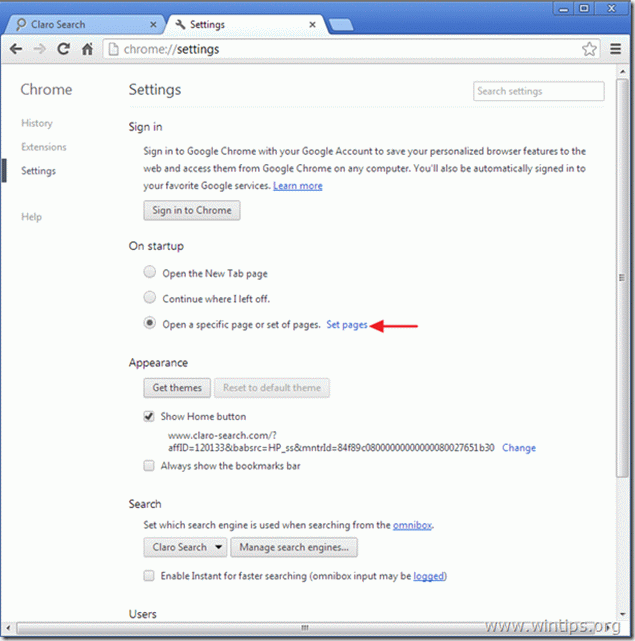
3.Dzēst ļaunprātīgā mājaslapa (piemēram, "Claro meklēšana”) no sākuma lapām, nospiežot “X” simbols labajā pusē.
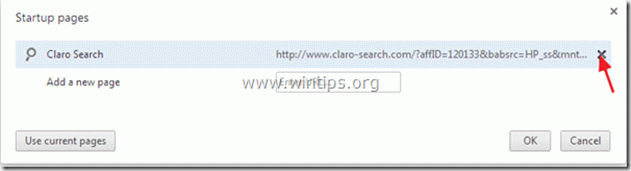
4.Iestatiet vēlamo sākuma lapu (piem. http://www.google.com) un nospiediet "labi”.

5. Atrodi "Parādi Mājas pogu" opciju un izvēlieties "Mainīt”.
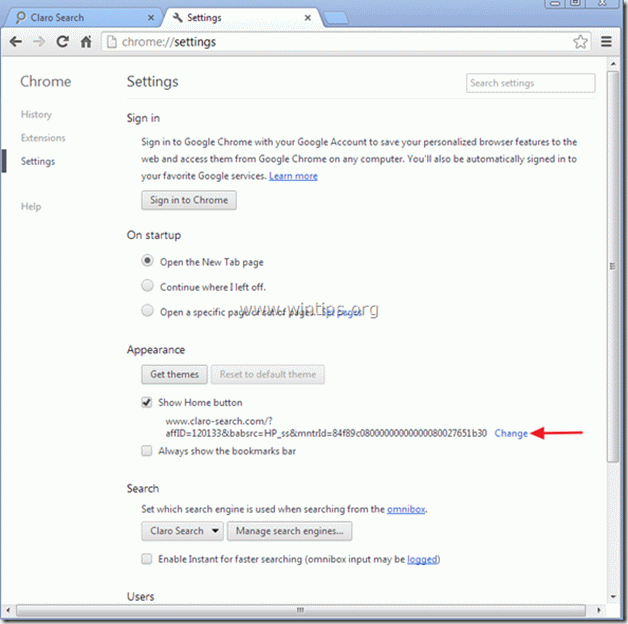
6.Dzēst ļaunprātīgas meklēšanas lapas ieraksts (piemēram, "Claro-meklēšana) no "Atveriet šo lapu" lodziņu un izvēlieties "labi”.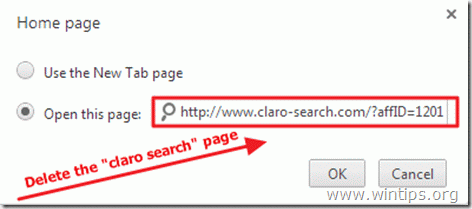
7. Iet uz "Meklēt" sadaļu un izvēlieties "Pārvaldīt meklētājprogrammas”.
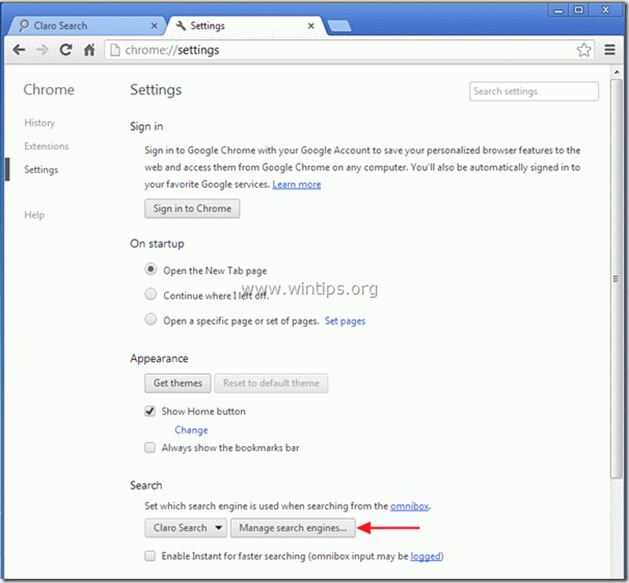
8.Izvēlieties vēlamo noklusējuma meklētājprogrammu (piem., Google meklēšana) un nospiediet "Padarīt noklusējumu”.
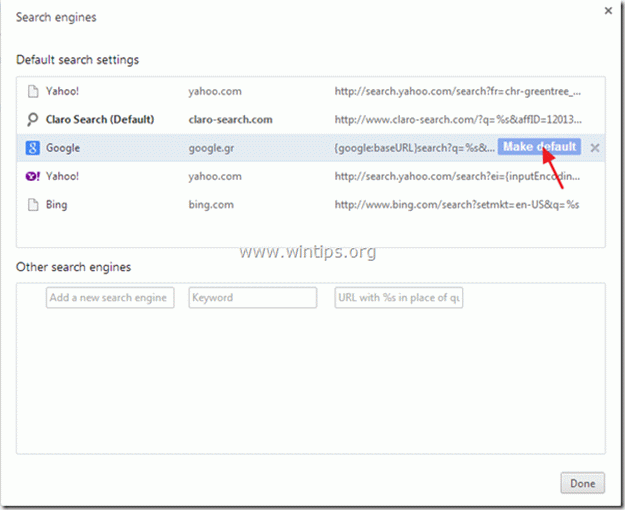
9. Izvēlieties ļaunprātīgo meklētājs (piem., “Claro Search”) un noņemiet to nospiežot "X” simbols labajā pusē.
Pēc tam izvēlieties "Gatavs" aizvērt "Meklētājprogrammas” logs.
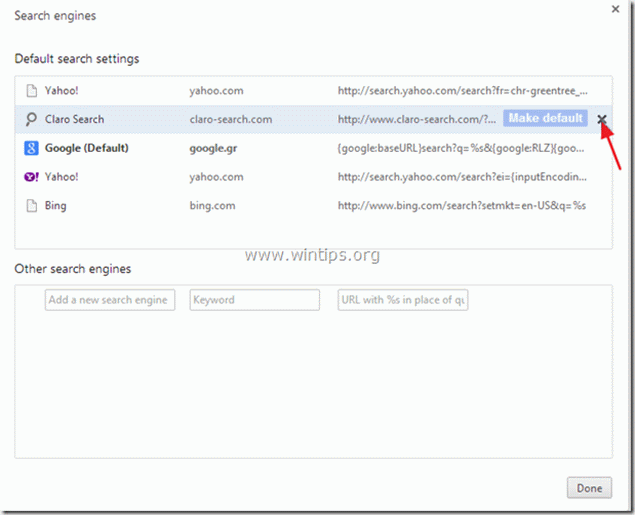
10. Izvēlieties "Paplašinājumi” no kreisās rūts.
![image_thumb[28] image_thumb[28]](/f/10a4804b88b5247aae0b53ac9f9dd29b.png)
11. Noņemt ļaunprātīgs paplašinājums (piemēram, Snap.do)nospiežot “atkritni” ikona šajā rindā. Kad tiek parādīts apstiprinājuma dialoglodziņš, noklikšķiniet uz Noņemt.
![image_thumb[32] image_thumb[32]](/f/93b8b8b80eeda6a5c7f89a35d3040543.png)
12.Restartējiet Google Chrome un pārejiet uz 6. darbība.
Mozilla Firefox
Kā noņemt jebkuru reklāmprogrammatūru vai gaisa laupītāju programmu no Mozilla Firefox un atjaunot pārlūkprogrammas iestatījumus.
1. Vispirms jums ir jāiespējo Firefox galvenā izvēlnes josla.
* Ar peles labo pogu noklikšķiniet, tukšajā vietā pa labi no "Lapas cilne" un iespējot Firefox "Ēdienkarte".

2. Firefox izvēlnē dodieties uz "Palīdzība” > “Traucējummeklēšanas informācija”.
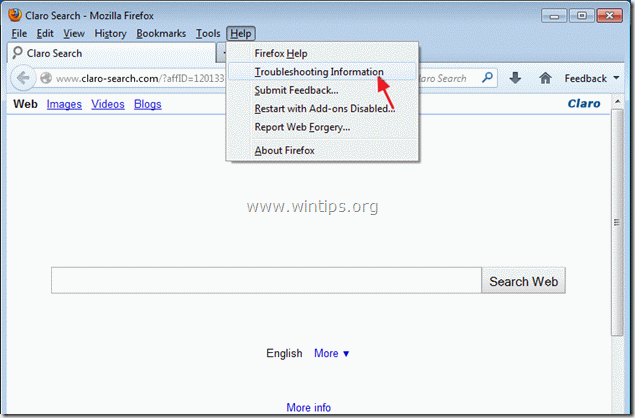
3. sadaļā “Traucējummeklēšanas informācija" logā nospiediet "Atiestatīt Firefox” pogu, lai atiestatiet Firefox uz noklusējuma stāvokli.

4. Nospiediet "Atiestatīt Firefox: atkal.

5. Kad atiestatīšanas darbs ir pabeigts, Firefox tiek restartēts.
6. Firefox izvēlnē dodieties uz "Rīki" > "Papildinājumi".
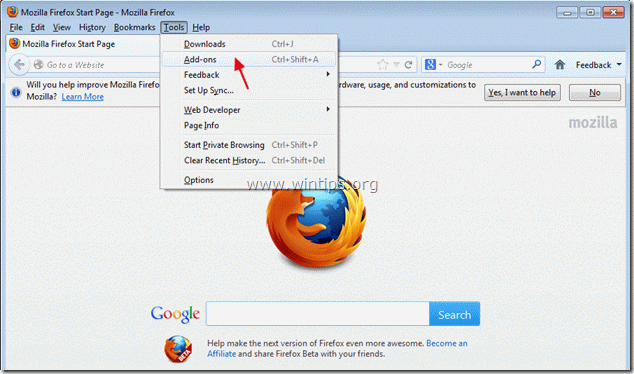
7. Izvēlieties "Pagarinājumi" kreisajā pusē un pēc tam pārbaudiet, vai nepastāv ļaunprātīgi paplašinājumi.*
* Ja pastāv ļaunprātīgs(-i) paplašinājums(-i), atlasiet atbilstošo ļaunprātīgo atsauci (piemēram, "Yontoo 1.20.02") un izvēlieties "Noņemt”.
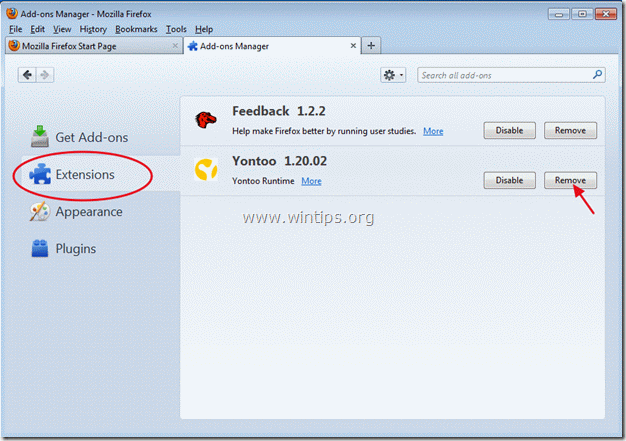
8. Pēc tam izvēlieties "spraudņi" opcijas kreisajā pusē un pārbaudiet, vai nav ļaunprātīgu spraudņu.

9. Ja pastāv ļaunprātīgi spraudņi tad izvēlieties to (piemēram, "MindSpark rīkjoslas platformas spraudnis…") un nospiediet "Atspējot" pogu šajā rindā.

9. Aizveriet visus Firefox logus un pārejiet pie nākamās darbības.
6. darbība.Tīrs jūsu dators nav palicis ļaunprātīgi draudi.
Lejupielādēt un uzstādīt Viena no šodienas uzticamākajām BEZMAKSAS ļaunprātīgas programmatūras apkarošanas programmām, lai attīrītu datoru no atlikušajiem ļaunprātīgajiem draudiem. Ja vēlaties būt pastāvīgi aizsargāts pret ļaunprogrammatūras draudiem, esošajiem un turpmākajiem, mēs iesakām instalēt Malwarebytes Anti-Malware PRO:
Malwarebytes™ aizsardzība
Noņem spiegprogrammatūru, reklāmprogrammatūru un ļaunprātīgu programmatūru.
Sāciet savu bezmaksas lejupielādi tūlīt!
1. Skrien"Malwarebytes Anti-Malware" un ļauj programmai atjaunināt uz jaunāko versiju un ļaunprātīgu datu bāzi, ja nepieciešams.
2. Kad ekrānā tiek parādīts galvenais logs "Malwarebytes Anti-Malware", izvēlieties "Veiciet ātru skenēšanu" opciju un pēc tam nospiediet "Skenēt" pogu un ļaujiet programmai pārbaudīt jūsu sistēmu, lai noteiktu draudus.
![ahefjplu_thumb2_thumb_thumb_thumb_th[1] ahefjplu_thumb2_thumb_thumb_thumb_th[1]](/f/2ebaf845516e74abca082ebc8093d177.jpg)
3. Kad skenēšana ir pabeigta, nospiediet "LABI" lai aizvērtu informatīvo ziņojumu un pēc tam nospiediet uz "Rādīt rezultātus" pogu uz skats un noņemt atrastos ļaunprātīgos draudus.

4. Logā "Rādīt rezultātus". pārbaudīt - izmantojot peles kreiso pogu - visi inficētie objekti un pēc tam izvēlieties "Noņemt atlasītos" opciju un ļaujiet programmai noņemt atlasītos draudus.

5. Kad inficēto objektu noņemšanas process ir pabeigts, "Restartējiet sistēmu, lai pareizi noņemtu visus aktīvos draudus"

6. Turpiniet uz Nākamais solis.
Padoms: Lai dators būtu tīrs un drošs, veiciet Malwarebytes Anti-Malware pilnu skenēšanu Windows drošajā režīmā.*
*Lai pārietu uz Windows drošo režīmu, nospiediet "F8” taustiņu, kamēr dators tiek palaists pirms Windows logotipa parādīšanās. Kad "Windows papildu opciju izvēlne”, izmantojiet tastatūras bulttaustiņus, lai pārietu uz Drošais režīms opciju un pēc tam nospiediet “IEVIETOT“.
7. darbība. Notīriet nevēlamos failus un ierakstus.
Izmantojiet “CCleaner” programmu un pārejiet pie tīrs jūsu sistēma ir īslaicīga interneta faili un nederīgi reģistra ieraksti.*
*Ja nezināt, kā instalēt un lietot "CCleaner", izlasi šos instrukcijas.
8. darbība. Restartējiet datoru, lai izmaiņas stātos spēkā, un veiciet pilnu skenēšanu, izmantojot pretvīrusu programmu.
Liels paldies par šo rakstu. Tas man patiešām palīdz noņemt šīs ļaunprātīgās programmatūras papildinājumus. Mēģināju dzēst šīs ļaunprātīgās programmatūras jau ilgu laiku, un tā vienkārši atgriežas. Tagad tas beidzot ir atinstalēts un noņemts. Paldies!!
Jā, šis ir patiešām noderīgs raksts. patiesībā esmu izmēģinājis norādīto metodi un atbrīvojies no Windows pārlūkprogrammas nolaupītāja.
Paldies!
Es neuzticos nevienai no piedāvātajām pretlaupīšanas programmām, tāpēc vairākās interneta pārlūkprogrammās esmu vairākas reizes izmēģinājis manuālās metodes: tās NESTRĀDĀ ar Do-Search. Lūdzu, palīdziet man/mums!!!
